电脑屏幕锁如何修改密码 电脑屏幕锁修改密码的步骤
时间:2017-07-04 来源:互联网 浏览量:
今天给大家带来电脑屏幕锁如何修改密码,电脑屏幕锁修改密码的步骤,让您轻松解决问题。
很多人设置了window L 锁屏后不知道密码怎么更改,下面教大家怎么修改锁屏的密码。具体方法如下:
1首先打开电脑,点击window键,进入到window界面
 2
2进入window界面后,选择控制面板选项
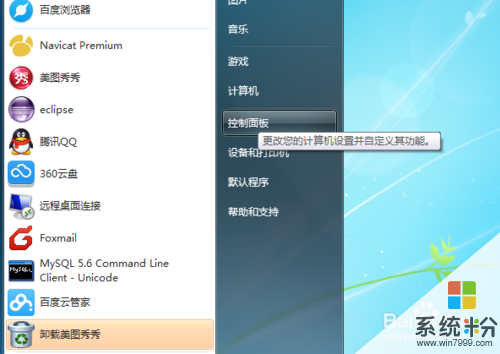 3
3进入到控制面板页面后,选择右上方的用户帐户和安全选项,进行用户帐户的修改。
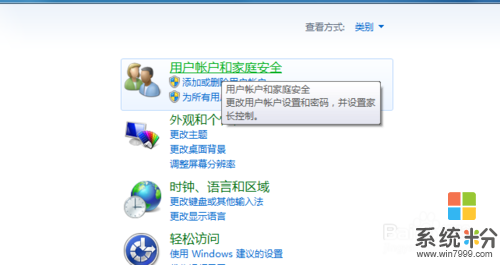 4
4进去之后发现用户帐户下面的三个选项,更改帐户图片,添加或删除用户帐户,更改window密码等选项,在此我们选择更改window密码选项
 5
5更改window密码中有两个选项,我们选择修改密码,如果您想删除密码也可以,删除后也可以重新建
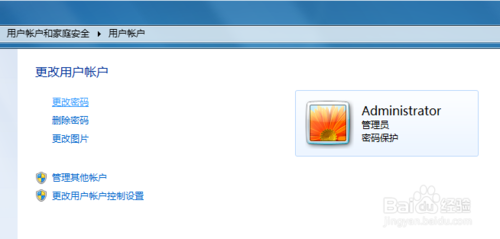 6
6重新设置密码后,选择更改密码即可。
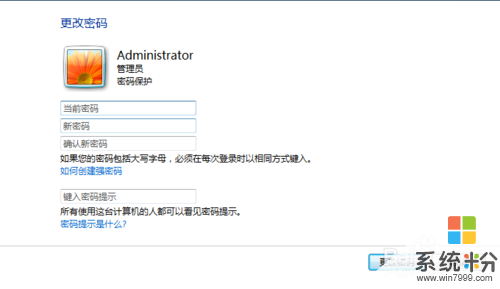
以上就是电脑屏幕锁如何修改密码,电脑屏幕锁修改密码的步骤教程,希望本文中能帮您解决问题。
我要分享:
相关教程
- ·ipad怎么改锁屏密码 iPad锁屏密码修改步骤
- ·联想电脑怎么修改锁屏密码 联想电脑密码锁屏设置步骤
- ·在哪里修改锁屏密码 如何更改电脑的锁屏密码
- ·ipad air怎样修改锁屏密码 如何删除锁屏密码 ipad air修改锁屏密码的方法,删除锁屏密码的方法
- ·平板电脑锁屏密码怎么设置 iPad平板电脑如何修改锁屏密码
- ·电脑屏幕如何设置锁屏密码 电脑如何设置锁屏密码
- ·戴尔笔记本怎么设置启动项 Dell电脑如何在Bios中设置启动项
- ·xls日期格式修改 Excel表格中日期格式修改教程
- ·苹果13电源键怎么设置关机 苹果13电源键关机步骤
- ·word表格内自动换行 Word文档表格单元格自动换行设置方法
电脑软件热门教程
- 1 电脑键盘逗号句号标点怎么打 电脑键盘上怎么打出句号
- 2 windows7旗舰版鼠标右键点选属性没反应怎么解决 windows7旗舰版鼠标右键点选属性没反应如何解决
- 3 怎么判断无线网卡是否支持5GHz频段【两种方法】 判断无线网卡是否支持5GHz频段【两种方法】的步骤
- 4如何解决不使用复制粘贴功能合并两个word文档 怎么在不使用复制粘贴功能合并两个word文档
- 5联通宽带如何升级100M 联通宽带升级的方法。
- 6华硕官方工程师教你笔记本电脑进水如何处理。 华硕官方工程师教你怎么解决笔记本电脑进水的问题。
- 7揪出占用Win8系统C盘空间的头目,找出解决方法
- 8惠普电脑怎样在惠普官网查找驱动程序 惠普电脑在惠普官网查找驱动程序的方法
- 9怎样使用网络人远程控制软件 使用网络人远程控制软件的方法有哪些
- 10Linux如何设置PostgreSQL远程访问 Linux设置PostgreSQL远程访问的方法
